Cómo Arreglar El Perfil De Outlook Atascado Al Cargar
A veces, Outlook puede atascarse en la pantalla de carga del perfil cuando intentas iniciarlo. Cuando esto sucede, Outlook no pasa de esa pantalla sin importar lo que hagas. Como resultado, no puedes acceder a ninguno de tus correos electrónicos con la aplicación.
Arreglar: Outlook atascado al cargar la pantalla de perfil en Windows 10
Hay varias razones por las que Outlook se queda atascado en la pantalla de carga del perfil. Continúa leyendo y mira cómo solucionar estos errores de manera fácil.
Lee: Windows Ha Detenido Este Dispositivo Porque Ha Informado De Problemas (Código 43)
Ejecute Outlook con privilegios de administrador
Aunque Outlook funciona bien en modo normal, a veces es útil utilizarlo en modo administrativo para solucionar muchos problemas. El modo administrativo permite que Outlook ejecute muchas tareas de nivel de administrador que podrían solucionar el problema al que te enfrentas.
- Encuentra el acceso directo de Outlook en tu escritorio.
- Haz clic con el botón derecho del ratón en el acceso directo de Outlook y elige Ejecutar como administrador.
- Haz clic en "Sí" en el mensaje que aparece en la pantalla.
Iniciar Outlook en modo seguro
Al igual que el sistema operativo Windows, Outlook dispone de un modo seguro que te ayuda a solucionar los problemas de tu ordenador. El modo seguro solo carga los archivos esenciales para ejecutar Outlook. Esto te da la oportunidad de desactivar cualquier complemento sospechoso de Outlook.
Lee También Los 5 Mejores Extractores De Correo Electrónico Para Windows
Los 5 Mejores Extractores De Correo Electrónico Para Windows- Pulsa las teclas Windows + R al mismo tiempo para abrir Ejecutar.
- Escribe el siguiente comando en Ejecutar y pulsa Intro.
outlook.exe /safe
- Elige tu perfil y haz clic en Aceptar.
- Haz clic en el menú Archivo de la parte superior.
- Selecciona Opciones en la barra lateral izquierda para acceder al menú de configuración de Outlook.
- Selecciona Complementos en las opciones disponibles en la barra lateral izquierda.
- Elige Complementos COM en el menú desplegable Administrar y haz clic en Ir.
- Desmarca todos los complementos de la lista y haz clic en Aceptar.
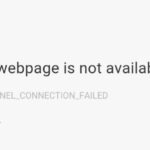 Qué Hacer Si Se Presenta El Error Err_tunnel_connection_failed En Chrome
Qué Hacer Si Se Presenta El Error Err_tunnel_connection_failed En Chrome- Cierra Outlook y vuelva a iniciarlo.
- Habilita los complementos uno por uno y esto te ayudará a encontrar el complemento que está causando el problema.
Mata todos los procesos de Office con el Administrador de tareas
Microsoft recomienda que cierres todos los procesos de Office con el Administrador de tareas para solucionar el problema de Outlook atascado al cargar el perfil. Asegúrate de guardar tu trabajo en estas aplicaciones de Office antes de cerrarlas.
- Haz clic con el botón derecho del ratón en la barra de tareas de Windows y elige el Administrador de tareas.
- Haz clic en la pestaña Procesos cuando se abra el Administrador de tareas.
- Busca todos los procesos de Office, haz clic con el botón derecho sobre ellos uno por uno y selecciona Finalizar tarea.
- Inicia Outlook y debería funcionar.
Utilizar Outlook en modo avión
Cuando inicias Outlook, se conecta a tu servidor de correo electrónico para obtener nuevos mensajes. Si hay un problema con tu conexión de red, puede causar problemas de conectividad con Outlook y esto puede llevar a problemas como que Outlook se quede atascado en la pantalla de carga del perfil.
Puedes intentar ejecutar Outlook en modo avión para solucionar este problema.
- Haz clic en el icono de notificaciones situado en la esquina inferior derecha de la pantalla.
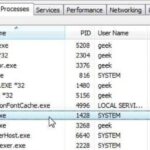 Qué Hacer Si Hay Problemas En El Windows Host Process rundll32
Qué Hacer Si Hay Problemas En El Windows Host Process rundll32- Selecciona el mosaico del modo avión para activar el modo.
- Mientras el modo avión está activado, inicia la aplicación Outlook.
Desactivar las opciones de presencia de Outlook
Outlook ofrece un par de funciones para mostrar tu presencia en la aplicación. Si tienes estas funciones habilitadas en tu equipo, Microsoft sugiere que las desactives para ver si se soluciona el problema del bloqueo de Outlook al cargar el perfil.
Este método solo funcionará si puedes iniciar de alguna manera la aplicación de Outlook en tu ordenador. Normalmente, en el caso de que el error sea ocasional, este método funcionará.
Desactivar estas funciones de presencia no afectará mucho a tu experiencia de envío de correos electrónicos en Outlook.
1. Inicia la aplicación de Outlook en tu ordenador.
Lee También Cómo Solucionar Que Windows No Puede Encontrar Uno De Los Archivos De Este Tema
Cómo Solucionar Que Windows No Puede Encontrar Uno De Los Archivos De Este Tema2. Haz clic en el menú Archivo en la esquina superior izquierda.
3. Hay varias opciones en la barra lateral izquierda. Haz clic en la que dice Opciones.
4. Selecciona Personas en la barra lateral izquierda en la siguiente pantalla.
5. Busca la sección titulada como Estado en línea y fotografías en el panel lateral derecho y desmarca las siguientes opciones.
Lee También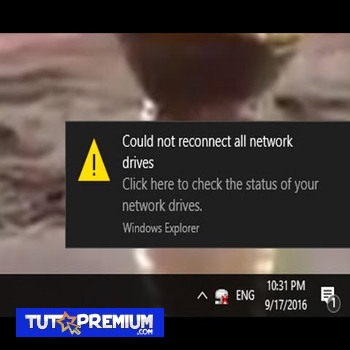 Las 6 Mejores Maneras De Arreglar El Error "Could Not Reconnect All Network Drives" En Windows 10
Las 6 Mejores Maneras De Arreglar El Error "Could Not Reconnect All Network Drives" En Windows 10- Mostrar el estado en línea junto al nombre
- Mostrar las fotografías del usuario cuando estén disponibles (requiere reiniciar Outlook)
A continuación, haz clic en Aceptar en la parte inferior para guardar los cambios.
6. Cierra la aplicación Outlook y vuelve a abrirla.
Arreglar archivos de Outlook dañados
Outlook puede quedarse atascado en la pantalla de carga del perfil si uno o varios de sus archivos están dañados. Afortunadamente, Outlook viene con una utilidad que te permite arreglar estos archivos dañados.
No se requiere mucha intervención manual para arreglar los archivos corruptos. La utilidad hace todo lo necesario para arreglar tus archivos y ayudarte a abrir Outlook sin problemas.
1. Haz clic con el botón derecho del ratón en el acceso directo de Outlook en el escritorio y elige Propiedades.
Lee También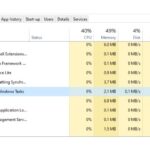 Cómo Desinstalar El Proceso De DISM Host En Tu Computadora
Cómo Desinstalar El Proceso De DISM Host En Tu Computadora2. Haz clic en la pestaña Acceso directo en la parte superior.
3. Encontrarás un botón que dice Abrir ubicación del archivo. Haz clic en él para abrir la carpeta donde se encuentra la aplicación de Outlook.
4. Hay muchos archivos en la carpeta que se abre. Encuentra el archivo ejecutable llamado SCANPST.exe y haz doble clic en el archivo para abrirlo.
 Qué Hacer Si No Puedes Eliminar Los Mensajes De Outlook
Qué Hacer Si No Puedes Eliminar Los Mensajes De Outlook5. El programa te pedirá que añadas el archivo que deseas analizar en busca de problemas. Haz clic en el botón Examinar para añadir el archivo.
6. Desplázate a una de las siguientes ubicaciones, busca el archivo con extensión .pst y selecciónelo para añadirlo a la utilidad.
Path 1 – C:\Users\<username>\AppData\Local\Microsoft\Outlook
Path 2 – C:\Users\<username>\Roaming\Local\Microsoft\Outlook
7. Haz clic en Iniciar en la utilidad.
Lee También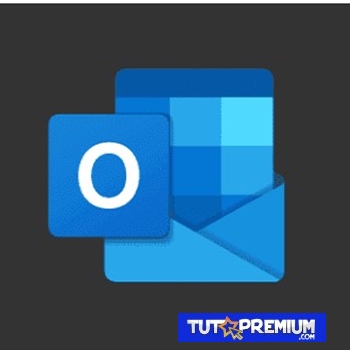 ¿Arreglar "El Conjunto De Carpetas No Se Puede Abrir" En Outlook?
¿Arreglar "El Conjunto De Carpetas No Se Puede Abrir" En Outlook?8. Marca la opción Hacer una copia de seguridad del archivo escaneado antes de repararlo y haz clic en Reparar.
9. Iniciar Outlook cuando el archivo esté reparado.
Crear un nuevo perfil de Outlook
Un perfil de usuario corrupto puede hacer que Outlook se quede atascado en la pantalla de carga de perfiles. Outlook te da la opción de crear y utilizar nuevos perfiles si los existentes tienen problemas.
Puede crear un nuevo perfil siguiendo los siguientes pasos.
Lee También Solución: Correos Atascados En Outlook
Solución: Correos Atascados En Outlook- Inicia el Panel de Control en tu ordenador.
- Encuentra y haz clic en la opción Correo.
- Haz clic en Mostrar perfiles en la siguiente pantalla.
- Haz clic en el botón Añadir para añadir un nuevo perfil.
- Introduce un nombre para tu nuevo perfil y haz clic en Aceptar.
- Ingresa la configuración de la cuenta de correo para tu nuevo perfil.
- Cuando vuelvas a la bandeja de entrada del correo, selecciona tu nuevo perfil en el menú desplegable Utilizar siempre este perfil. A continuación, haz clic en Aplicar y luego en Aceptar.
 Cómo Recuperar Correos De Una Cuenta Hotmail (Outlook)
Cómo Recuperar Correos De Una Cuenta Hotmail (Outlook)- Abre la aplicación de Outlook y ya no debería atascarse en la pantalla de carga del perfil.
Una vez que puedas acceder a Outlook, vale la pena borrar los archivos de caché de Outlook para evitar cualquier problema debido a la caché en el futuro.
Si quieres conocer otros artículos parecidos a Cómo Arreglar El Perfil De Outlook Atascado Al Cargar puedes visitar la categoría Informática.

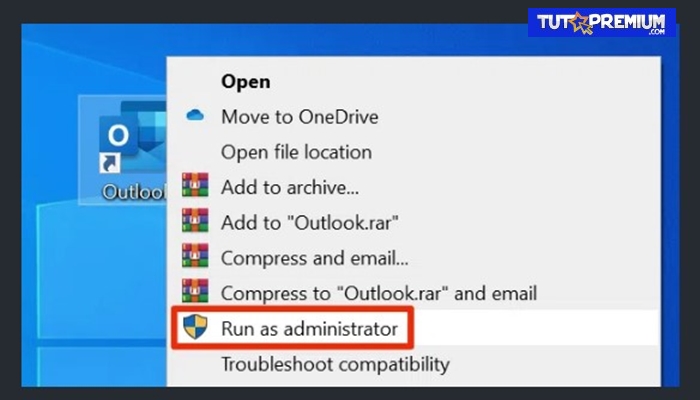
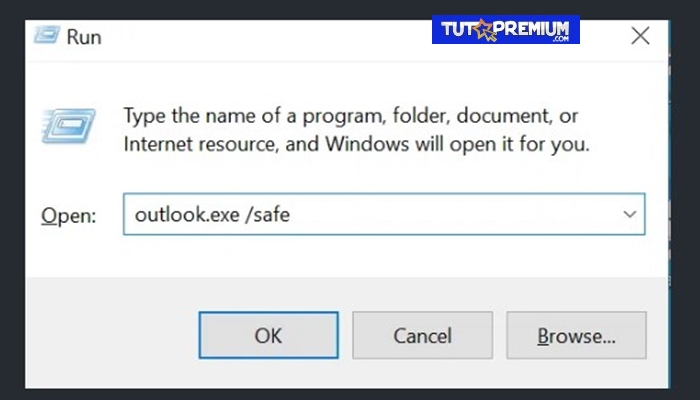
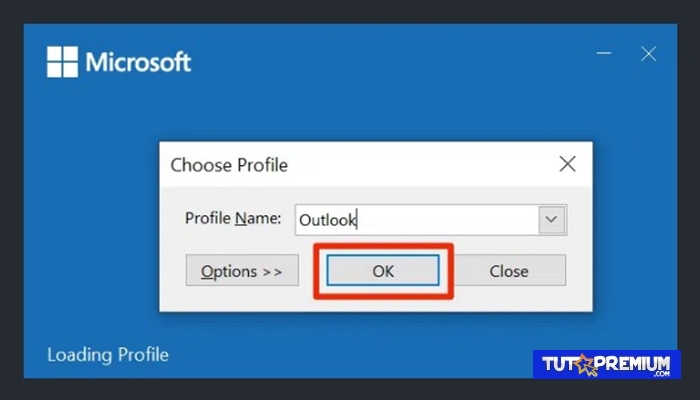
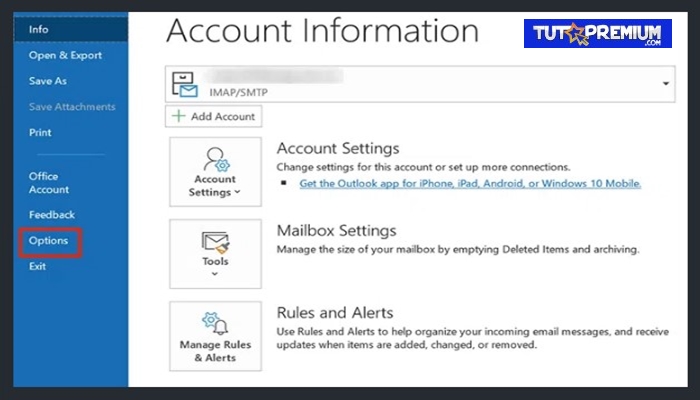
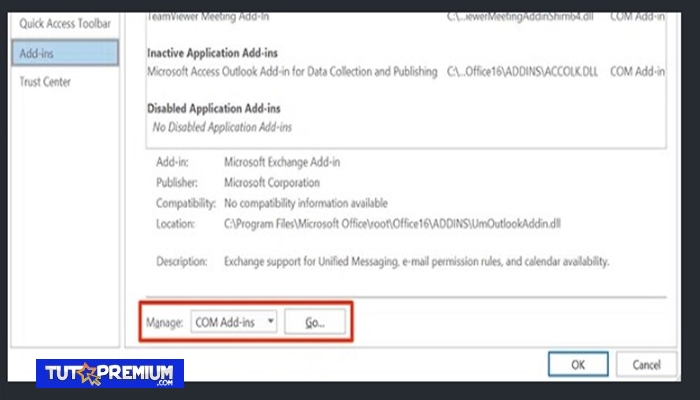
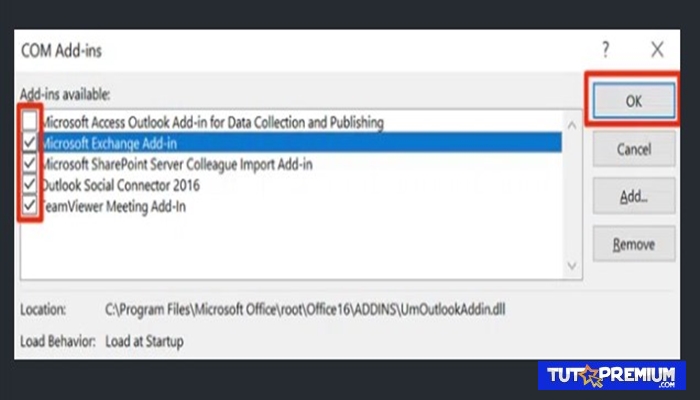
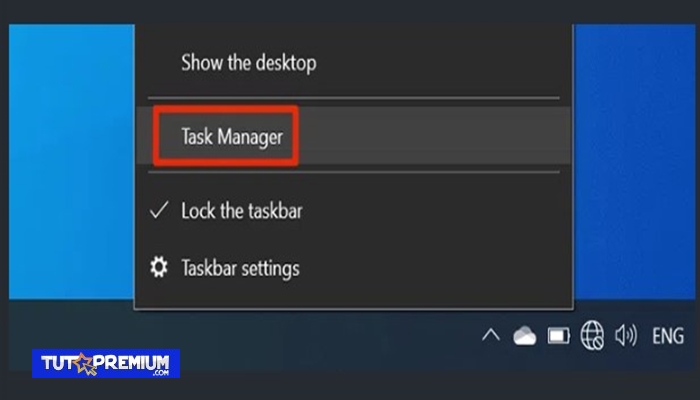
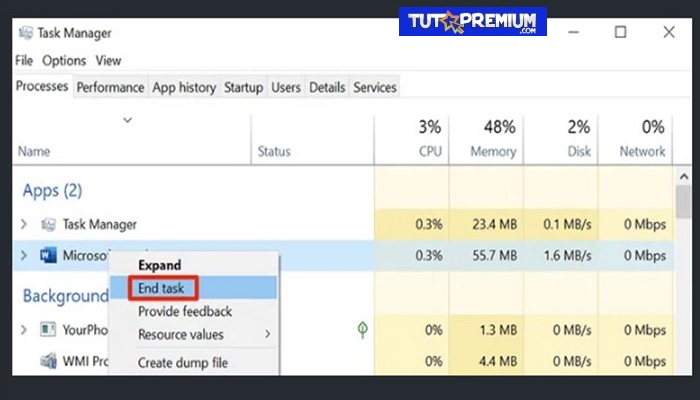
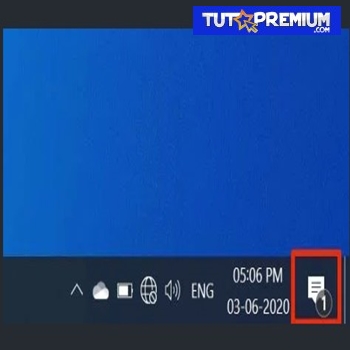
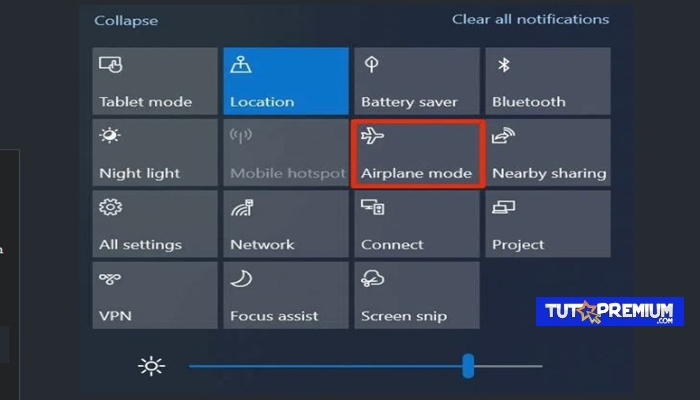
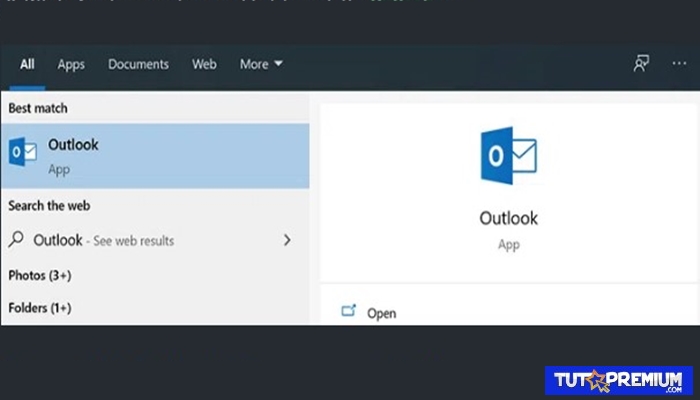
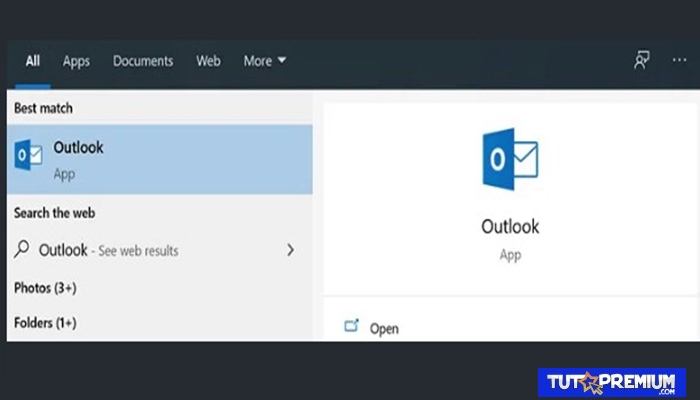
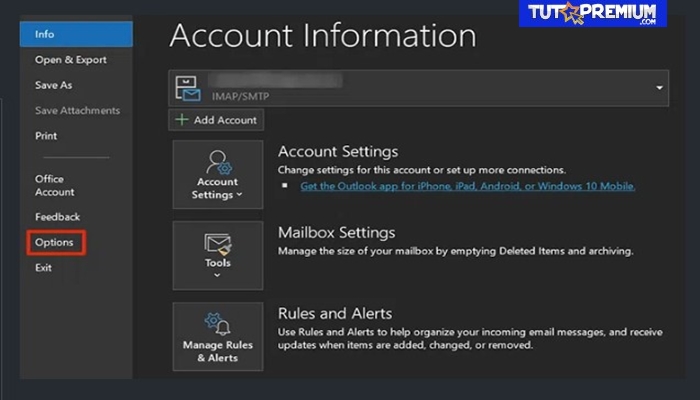

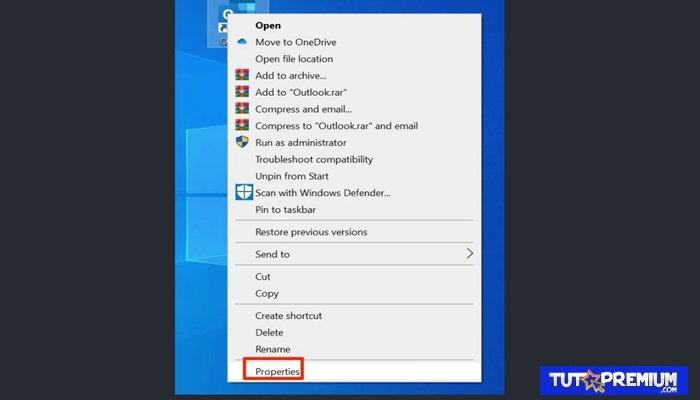
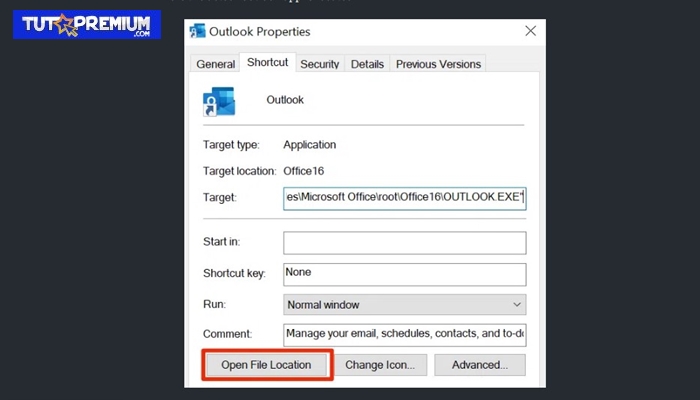
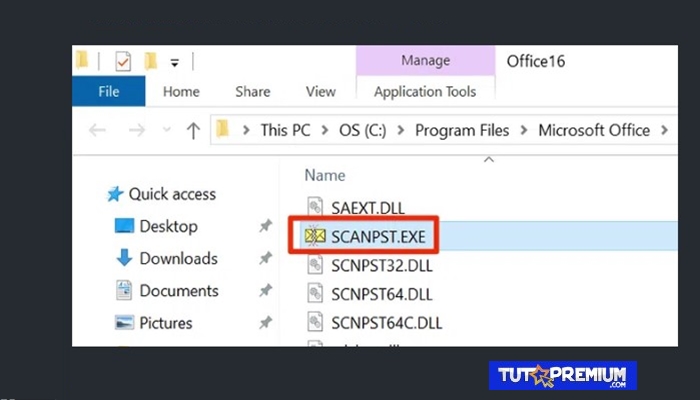
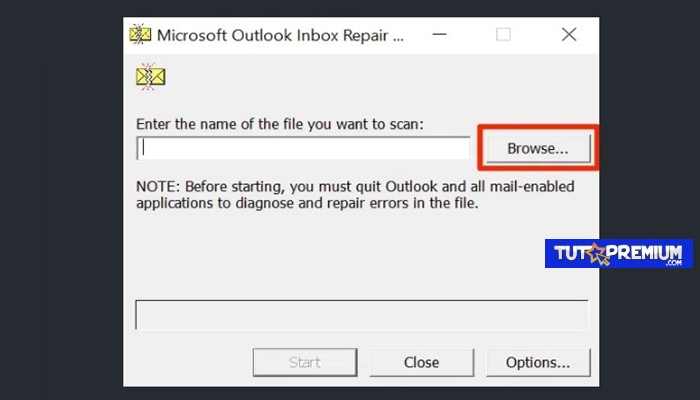
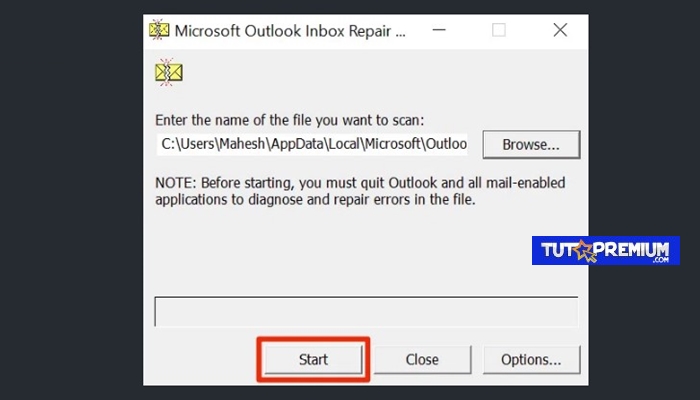
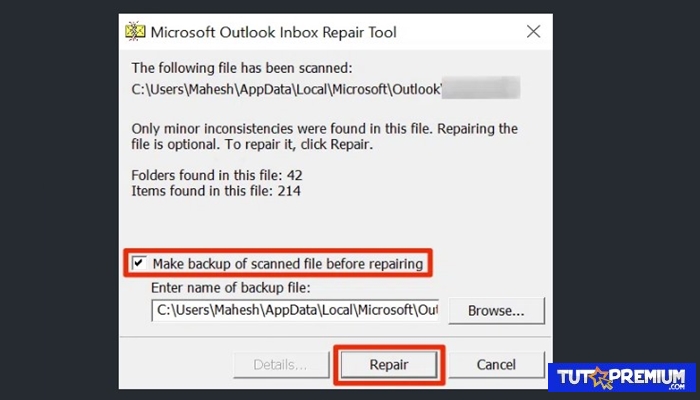
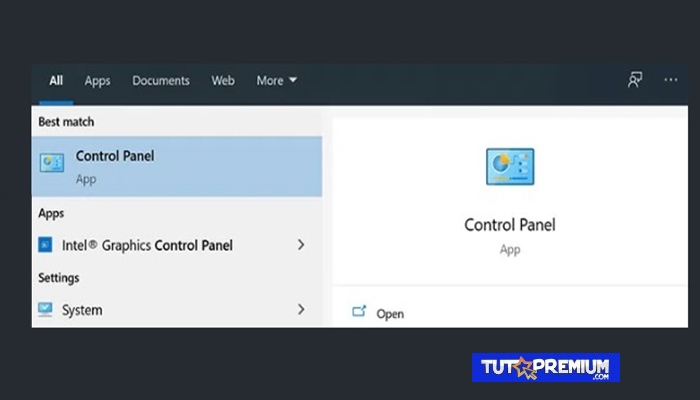
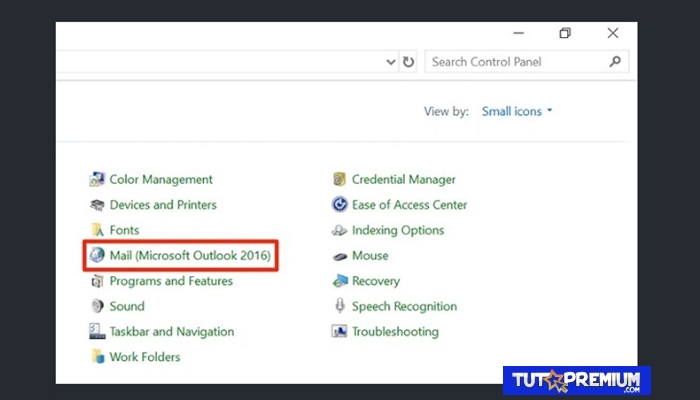
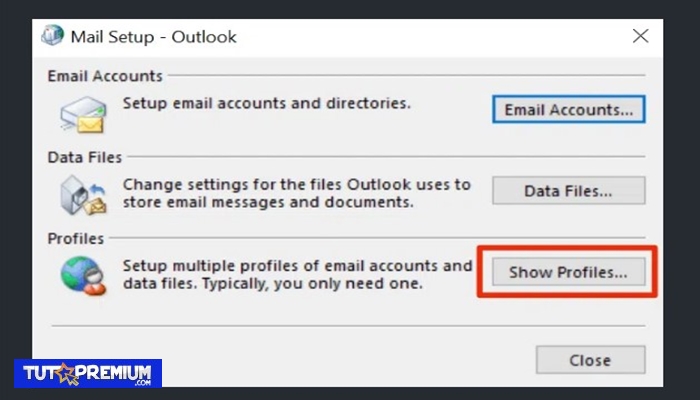
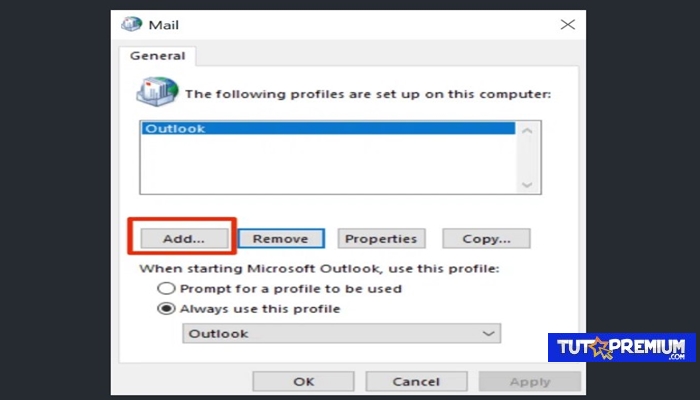
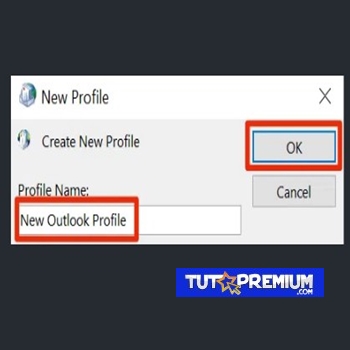
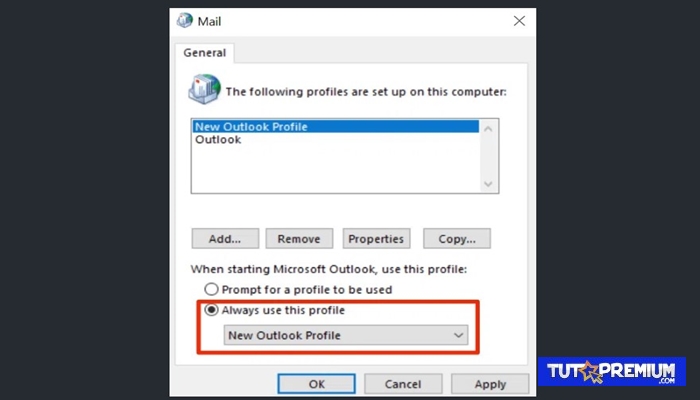
TE PUEDE INTERESAR